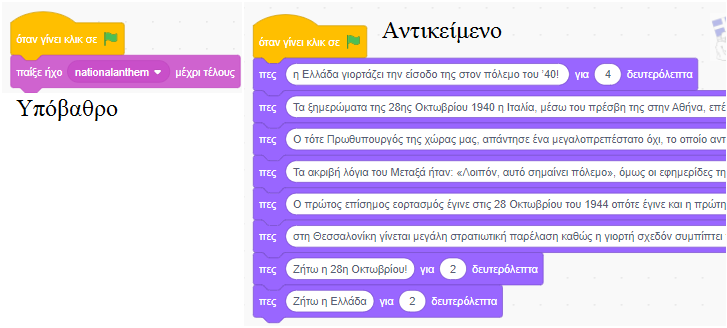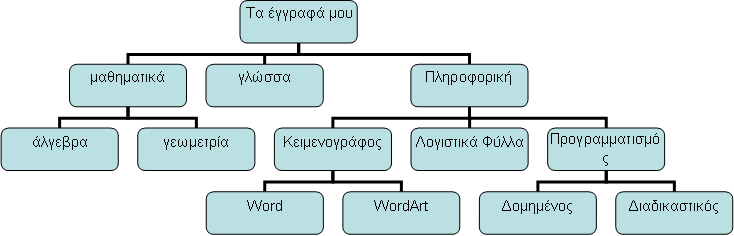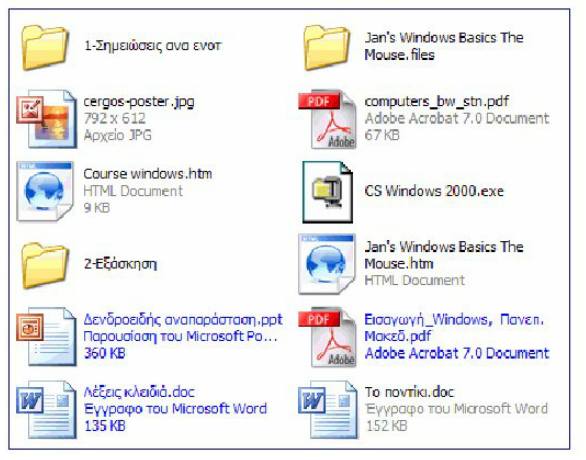Οι μαθητές της Ε' τάξης δημιουργούν τις δικές τους ψηφιακές ιστορίες στο storyjumper.com. Δημιουργούν το σενάριο, εισάγουν αντικείμενα, φόντο και διαλόγους και δημιουργούν την ιστορία τους.
Αναζήτηση στο διαδίκτυο
Ένας πολύ σημαντικός λόγος που χρησιμοποιούμε το διαδίκτυο είναι για να αναζητήσουμε και να βρούμε πληροφορίες για διάφορα θέματα. Για να αναζητήσουμε κάτι στον παγκόσμιο ιστό χρησιμοποιούμε μια μηχανή αναζήτησης. Υπάρχουν πολλές μηχανές αναζήτησης αλλά η πιο γνωστές είναι:
- Yahoo
- Bing
- DuchDuchGo
- MSN
- Yandex
Στην παρακάτω εικόνα με διαδραστικά στοιχεία μπορείτε να βρείτε πληροφορίες για το πώς λειτουργεί μια μηχανή αναζήτησης, φύλλα οδηγιών, ασκήσεις για εξάσκηση και φύλλα αξιολόγησης. Πατήστε σε κάθε στοιχείο, ξεκινώντας από τα αριστερά προς τα δεξιά, από πάνω προς τα κάτω για να δείτε
Κυνήγι θησαυρού- οι συσκευές του υπολογιστή
Στο παρακάτω κυνήγι θησαυρού πρέπει να απαντήσεις σωστά στις ερωτήσεις και να βρεις τους κρυμμένους αριθμούς. Θα τους συνδυάσεις κατάλληλα για να ξεκλειδώσεις γρίφους και κωδικούς ώστε να ολοκληρώσεις τις 4 αποστολές σου και να φτάσεις στο τέλος του παιχνιδιού. Το έπαθλο είναι έκπληξη και το έχουν φτιάξει μαθητές της Στ' τάξης!
Πάτησε πάνω στην εικόνα για να μεταβείς στο παιχνίδι
28η Οκτωβρίου στο scratch

Για τον εορτασμό της εθνικής μας επετείου σκέφτηκα να δημιουργήσουμε ένα έργο στο scratch σχετικό με αυτή την ημέρα.
Μπορούμε να εισάγουμε αντικείμενα σχετικά, μπορεί να είναι γράμματα που θα εκφράζουν ένα μήνυμα (πχ ΟΧΙ- ΑΕΡΑ-ΕΛΛΑΔΑ κτλ), μπορεί να είναι ένα αντικείμενο που θα λέει τι έγινε τότε, τι γιορτάζουμε, μπορεί να είναι μια αριθμογραμμή που θα λέει τα γεγονότα με τη σειρά, μπορεί να είναι μια σημαία που όταν την πατάς θα παίζει τον εθνικό ύμνο ή άλλο τραγούδι κτλ.
Σκεφτείτε τι θέλετε να φτιάξετε και επιλέξτε τα αντικείμενά σας. Στη συνέχεια σκεφτείτε και καταγράψτε τι θα κάνουν τα αντικείμενά σας και πότε (όταν πατηθεί η σημαία, όταν κάνουμε κλικ πάνω τους;)
Αναζητήστε αντικείμενα ή ήχους στο διαδίκτυο, πχ τη σημαία της Ελλάδας, τον εθνικό ύμνο σε .mp3 κτλ και αποθηκεύστε τα στο φάκελό σας. Μπορείτε επίσης να δημιουργήσετε τη σημαία της Ελλάδας μόνοι σας στη ζωγραφική και να πείτε τον Εθνικό μας Ύμνο και να το ηχογραφήσουμε και να το αποθηκεύσουμε στον υπολογιστή.
Παρακάτω δίνονται μερικά σενάρια που μπορείτε να εισάγετε στα αντικείμενά σας. Κάθε σενάριο θα πρέπει να ξεκινάει με μια εντολή συμβάντος όπως για παράδειγμα «όταν στη σημαία γίνει κλικ» ή «όταν κάνω κλικ σε αυτό το αντικείμενο» οπότε και το σύνολο των εντολών που ακολουθούν να εκτελεστούν με τη σειρά, η μία μετά την άλλη.
Αν επιλέξουμε το «όταν γίνει κλικ στη σημαία για κάθε αντικείμενο» τότε όλα τα αντικείμενα που έχουν αυτή την εντολή θα εκτελέσουν ταυτόχρονα τα σενάριά τους ενώ αν επιλέξω την εντολή «όταν γίνει κλικ σε αυτό το αντικείμενο» τότε θα πρέπει να κάνω κλικ με το ποντίκι σε κάθε αντικείμενο για να εκτελέσει τα σενάριά του.
Στο παράδειγμα έχουμε ένα αντικείμενο που λέει με λίγα λόγια τι έγινε εκείνη την ημέρα και τι γιορτάζουμε ενώ στο υπόβαθρο παίζει ο Εθνικός μας Ύμνος
Χρησιμοποιήστε τις εντολές για τον ήχο και την ομιλία
Ας θυμηθούμε:
Για να αποθηκεύσουμε μια εικόνα από το διαδίκτυο κάνουμε δεξί κλικ πάνω της και επιλέγουμε «Αποθήκευση εικόνας ως» επιλέγοντας έναν φάκελο
Αναζητήστε σε μια μηχανή αναζήτησης με τη φράση κλειδί: «εθνικός ύμνος .mp3» και «ελληνική σημαία» επιλέγοντας «εικόνες». Για τους στρατιώτες ή αντίστοιχο αντικείμενο γράψτε «ζωγραφιές 28ης Οκτωβρίου» και αποθηκεύστε μια που σας αρέσει ελέγχοντας τον φόντο
Εδώ χρησιμοποιήσαμε τις εικόνες για τη σημαία και τους στρατιώτες. Ο Εθνικός 'Ύμνος εδώ
Δείτε ένα παράδειγμα- Πατήστε στην πράσινη σημαία.
Μια εκπαιδευτική διαδραστική παρουσίαση για το πληκτρολόγιο
Δείτε την παρακάτω παρουσίαση με διαδραστικά στοιχεία, πληροφορίες και παιχνίδια σχετικά με το πληκτρολόγιο
Πατήστε εδώ εάν δεν εμφανίζεται
Αρχεία και φάκελοι
Όπως είδαμε χρησιμοποιούμε έναν υπολογιστή για να παίζουμε παιχνίδια, να επικοινωνούμε, να αναζητούμε πληροφορίες, να κάνουμε υπολογισμούς, να κάνουμε εργασίες, να ακούμε μουσική, να βλέπουμε ταινίες και πολλά άλλα. Ιδιαίτερα στο σχολείο κάνουμε διάφορες εργασίες όπως δημιουργούμε έγγραφα με κείμενο και εικόνες, δημιουργούμε παρουσιάσεις με κείμενο, εικόνες και ήχο και πολλά ακόμα! Επίσης, προγραμματίζουμε τα ρομπότ μας να κάνουν διάφορα απίστευτα πράγματα.
Για να κάνουμε όλα αυτά όπως έχουμε πει χρειαζόμαστε μερικές συσκευές (υλικό) και μερικά προγράμματα (λογισμικό). Έτσι, αν θέλω να δημιουργήσω μια ζωγραφιά θέλω να έχω ένα ποντίκι για να σχεδιάζω, την οθόνη για να βλέπω (υλικό) αλλά και ένα πρόγραμμα ζωγραφικής (λογισμικό)
Πού πάνε όλα αυτά που κάνουμε στον υπολογιστή;
Όταν ζωγραφίζουμε στη ζωγραφική ή γράφουμε μια εργασία στον κειμενογράφο, όλα αυτά βρίσκονται σε ένα μέρος του υπολογιστή, στην κεντρική μονάδα, που λέγεται «κύρια ή κεντρική μνήμη- RAM». Αν όμως θέλουμε να κρατήσουμε τη ζωγραφιά μας για να τη βλέπουμε ή θέλουμε να κρατήσουμε την εργασία μας για να τη συνεχίσουμε την επόμενη φορά θα πρέπει να την αποθηκεύσουμε. Έτσι πατάμε το κουμπάκι αποθήκευσης και δίνουμε ένα όνομα για τη ζωγραφιά μας ή την εργασία μας. Με αυτόν τον τρόπο δημιουργήσαμε ένα αρχείο εικόνας ή ένα αρχείο κειμένου.
Άρα: Αρχείο λοιπόν είναι τα οργανωμένα δεδομένα που είναι αποθηκευμένα σε ένα μέσο αποθήκευσης στον υπολογιστή. Αυτά τα δεδομένα μπορεί να είναι εικόνα, κείμενο, ήχος, βίντεο, παρουσιάσεις και πολλά άλλα.
Εδώ μπορείτε να δείτε μερικά εικονίδια αρχείων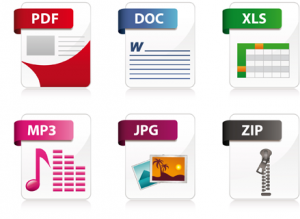
Το κάθε αρχείο έχει ένα όνομα της παρακάτω μορφής. Για παράδειγμα, μια ζωγραφιά που κάναμε για την άνοιξη έχει το όνομα: άνοιξη.jpg. Το "άνοιξη" αποτελεί το όνομα του αρχείου και το "jpg" είναι η κατάληξη του αρχείου. Η κατάληξη του αρχείου δηλώνει τον τύπο του (αν είναι εικόνα, κείμενο, παρουσίαση, βίντεο κτλ) και πολλές φορές και το πρόγραμμα με το οποίο ανοίγει. Για παράδειγμα, ένα αρχείο με όνομα εργασία.doc είναι ένα αρχείο κειμένου και ανοίγει με το πρόγραμμα του κειμενογράφου Microsoft Word ενώ το αρχείο εργασία.txt είναι ένα διαφορετικό αρχείο, αφού έχει διαφορετική κατάληξη, και ανοίγει με το σημειωματάριο ή με άλλο πρόγραμμα κειμενογράφου.
Τα αρχεία αυτά είναι σε ένα μέσο αποθήκευσης για παράδειγμα, μέσα σε έναν σκληρό δίσκο που είναι το πιο μεγάλο μέσο αποθήκευσης στον υπολογιστή και βρίσκεται μέσα στην κεντρική μονάδα. Θυμηθείτε, όταν λέμε μεγάλο μέσο εννοούμε ότι χωράει πολλά πράγματα. Όπως μια μεγάλη αποθήκη όπου μέσα μπορούμε να αποθηκεύσουμε πολλά πράγματα. Μπορούμε να βάλουμε μέσα τα ρούχα, τα παπούτσια, τις πυτζάμες, τα εσώρουχα, τα βιβλία, τα παιχνίδια μας και πολλά άλλα πράγματα.
Εσείς αν θέλατε να βάλετε όλα τα πράγματά σας μέσα σε μια αποθήκη πώς θα τα βάζατε;
- Θα τα πετούσατε όλα μέσα τυχαία
- Θα βάζατε το κάθε αντικείμενο σε ένα σακουλάκι και τα το πετούσατε μέσα
- Θα είχατε ράφια, συρτάρια και κουτιά και θα βάζατε τα σακουλάκια μέσα
- Θα είχατε ράφια, συρτάρια και κουτιά με διαφορετικές ονομασίες το καθένα και θα βάζατε μέσα τα σακουλάκια τα οποία θα είχαν ένα όνομα και μια περιγραφή του τι περιέχουν για παράδειγμα μπλε.παντελόνι
Αυτό που πρέπει να κάνουμε είναι να είμαστε τακτικοί και οργανωμένοι ώστε να μπορούμε μετά να αναζητούμε και να βρίσκουμε αυτό που θέλουμε. Έτσι πρέπει να δημιουργούμε μέρη όπου εκεί θα έχουμε συγκεκριμένα πράγματα. Αυτά τα μέρη ονομάζονται «φάκελοι» και τους ονομάζουμε ανάλογα τι περιέχουν. Για παράδειγμα, έναν φάκελο που μέσα βάζουμε τις φωτογραφίες μας θα τον ονομάσουμε «φωτογραφίες» ενώ έναν φάκελο με τις εργασίες μας θα τον ονομάσουμε «εργασίες». Οι φάκελοι μπορούν να περιέχουν και υποφακέλους. Έτσι, ο φάκελο «εργασίες» μας μπορεί να περιέχει υποφακέλους όπως «μαθηματικά», «γλώσσα», «ιστορία» κτλ.
Ένας φάκελος έχει κι αυτός ένα χαρακτηριστικό εικονίδιο και είναι σαν αυτό
Άρα:
- Χρησιμοποιώ τις συσκευές και τα προγράμματα για να κάνω μια εργασία.
- Για να μην τη χάσω την αποθηκεύω δίνοντάς την ένα όνομα και έτσι δημιουργώ ένα αρχείο.
- Αυτό το βάζω σε ένα συγκεκριμένο μέρος που λέγεται «φάκελος» και αυτόν του δίνω πάλι ένα χαρακτηριστικό όνομα.
Ερώτηση1:
- Πόσους φακέλους περιέχει ο φάκελος «Τα έγγραφά μου» και ποιους;
- Πόσους φακέλους περιέχει ο φάκελος «Πληροφορική» και ποιους;
Ερώτηση2: Στη παρακάτω εικόνα, πόσα είναι τα αρχεία και πόσοι οι φάκελοι;
Δείτε τις κάρτες σχετικά με τις έννοιες εδώ
Ελέγξτε τις γνώσεις σας με το παρακάτω κουίζ
Δείτε περισσότερα για τα αρχεία και τους φακέλους σε μια παρουσίαση Αρχεία_Φάκελοι
Δείτε ένα βίντεο για τη δημιουργία νέου φακέλου από τον εκπαιδευτικό πληροφορικής Δημήτριο Παππά
Δείτε ένα βίντεο για τη διαδικασία αποκοπής αρχείου από τον εκπαιδευτικό πληροφορικής Δημήτριο Παππά
Δείτε περισσότερα από το φωτόδεντρο
- Δημιουργία
- Μετονομασία
- Αντιγραφή
- Μετακίνηση
- Διαγραφή
Γνωρίζω την κεντρική μονάδα του υπολογιστή και μαθαίνω για τα εξαρτήματά του
Στην παρακάτω εικόνα με διαδραστικά στοιχεία μπορείτε να βρείτε πληροφορίες για το εσωτερικό της κεντρικής μονάδας. Θα δούμε τι περιέχει, θα παρακολουθήσουμε βίντεο και στο τέλος θα μπορείτε να ελέγξετε τις γνώσεις σας μέσα από τα κουίζ. Πατήστε το κάθε εικονίδιο για να δείτε περισσότερα
https://content.4all.e-me.edu.gr/wp-admin/admin-ajax.php?action=h5p_embed&id=15715
Γνωρίζω το διαδίκτυο και τις υπηρεσίες του
Σε αυτή την εικόνα πατήστε τα διαδραστικά της στοιχεία για να δείτε πληροφορίες για το δίκτυο, το διαδίκτυο, τις υπηρεσίες του και να κάνετε κουίζ
https://content.e-me.edu.gr/wp-admin/admin-ajax.php?action=h5p_embed&id=507001
Κατεβάστε το φύλλο θεωρίας εδώ
Φύλλα εργασίας για το πληκτρολόγιο
Σε αυτό το διαδραστικό βιβλίο μπορείτε να δείτε φύλλα εργασίας για το πληκτρολόγιο, για μετακίνηση πλήκτρων στη σωστή θέση, για γραφή γραμμάτων και αριθμών, εισαγωγή τόνου κτλ.
https://www.liveworksheets.com/myworkbooks/workbook.asp?id=475662
Μια εκπαιδευτική εφαρμογή για το ποντίκι
Δημιούργησα μια διαδραστική παρουσίαση για το ποντίκι του υπολογιστή. Μέσα από αυτή οι μαθητές γνωρίζουν το ποντίκι, πώς λειτουργεί, πώς το κρατάμε, τι κάνουμε με τα πλήκτρα του. Επίσης, μπορεί να παίξει παιχνίδια, να χρωματίσει και επίσης περιέχει φύλλα εργασίας.